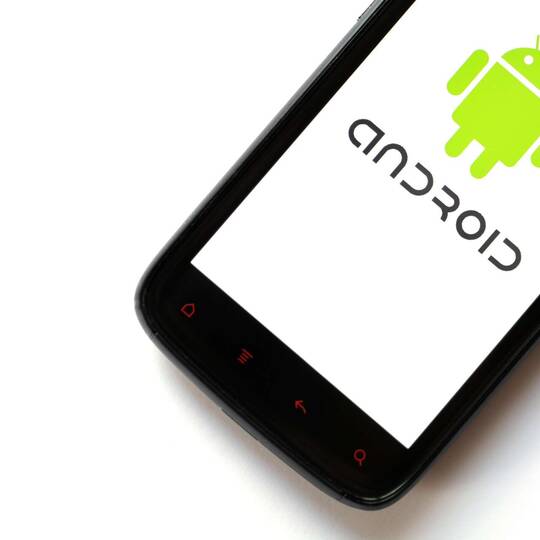
Ratgeber Smartphone 8 Tipps für Einsteiger in das Android Betriebssystem
Kein anderes OS wird weltweit so häufig benutzt wie das Android Betriebssystem. Alle großen Hersteller, außer der amerikanische Apple-Konzern, vertrauen auf das OS von Google. Zudem wird Android nicht nur viel genutzt, auch die Handhabung ist einfach gestaltet und verläuft nach einer kurzen Eingewöhnungszeit intuitiv. Und dennoch kommt es vor, dass nicht jeder Android-Nutzer sein OS perfekt beherrscht. Gerade Neukunden, die zuvor ein iPhone besessen haben, tun sich mit der Umgewöhnung auf das Android Betriebssystem schwer. Wir zeigen Ihnen fünf Einsteiger-Tipps.
1. Android zum Dessert?
Das wohl auffälligste Merkmal des Android Betriebssystem ist seine Namensgebung. So besitzt jede Version des OS eine eigene Bezeichnung und nicht wie bei Apples iOS den immer gleichen Namen samt einer nachstehenden Ziffer. Das Besondere bei Android: Die Namen der einzelnen Android-Versionen sind allesamt Bezeichnungen verschiedener Desserts und Süßigkeiten. So existieren bislang „Cupcake“, „Donut“, „Eclair“, „Froyo“, „Gingerbread“, „Honeycomb“, „Ice Cream Sandwich“, „Jelly Bean“, „KitKat“, „Lollipop“, „Marshmallow“, „Nougat“ und „Oreo“.
2. Keine einheitliche Version
Nicht jedes neu erscheinende Handy-Modell hat automatisch auch die neuste Version des Android Betriebssystem. Durch die Tatsache, dass das OS unter anderem auf Smartphones der Marken Sony, Samsung, Huawei, HTC, LG und Motorola läuft, ist es nicht ohne weiteres möglich, die neu veröffentlichten Smartphones auch immer mit der neusten Android-Version auszustatten. Die Vielfalt an Geräten ist schlicht zu groß. In der Folge existieren auf dem Markt augenblicklich je nach Hersteller und Modell unterschiedlich aktuelle Versionen vom Android Betriebssystem.
Die Elektrogerätversicherung von WERTGARANTIE
Schützen Sie jetzt Ihr Lieblingsgerät und genießen Sie folgende Vorteile einer Elektroversicherung:
- Schutz vor Schäden aller Art und Diebstahl
- Schneller und unkomplizierter Service im Schadenfall
- Niedriger Monatsbeitrag gegenüber teuren Reparaturen oder Neuanschaffungen

3. Home-Screen

Wie beim iOS des iPhones besitzen auch Android Geräte einen Home-Screen - einen Desktop also, ähnlich wie der eines PCs. Der Unterschied zum Home-Screen eines Computers ist, dass Sie auf Ihrem Android Betriebssystem neben der Hauptseite Ihres Home-Screens weitere Bildschirmansichten haben, die Sie durch ein nach rechts bzw. links Wischen mit dem Finger erreichen können. Auf diesen Bildschirm-Seiten sind alle Apps zu sehen, die sich auf Ihrem Gerät befinden. Durch ein einmaliges Tippen auf eins dieser Symbole bringen Sie die Anwendung, die sich dahinter verbirgt, zum Öffnen.
4. Statusleiste
Am oberen Ende des Bildschirmrands befindet sich die Statusleiste. Sie gibt Ihnen Aufschluss über alle wichtigen Angaben rund um das Befinden Ihres Smartphones. Dazu zählen die Zeitangabe, die Signalstärke Ihres Telefon- und Internetempfangs sowie der Akkustand. Des Weiteren informiert sie Sie darüber, wenn Sie eine Textnachricht oder eine Mail bekommen. Obwohl die Statuszeile nur einen kleinen Teil des Bildschirms einnimmt und lediglich Basisinformationen bereitstellt, gehört sie doch zu den Schlüsselelementen des Android Betriebssystems.
5. Benachrichtigungen
Eins der wohl wichtigsten Features im Android Betriebssystem sind die Benachrichtigungen. Während Sie die Statusleiste über das Eintreffen von Nachrichten informiert, haben Sie im Benachrichtigungs-Menü die Möglichkeit, eine Übersicht der einzelnen Textnachrichten, Mails und ihrer Empfänger zu bekommen. Um die Benachrichtigungen aufzurufen, wischen Sie mit dem Finger von der Statuszeile aus nach unten über den Bildschirm. Wenn Sie sich eine Nachricht im Detail anschauen wollen, tippen Sie einmal darauf und sie öffnet sich in der jeweiligen App.
6. App Drawer
Um eine Übersicht all Ihrer Apps zu bekommen, existiert auf der Benutzeroberfläche des Android Betriebssystem ein Symbol. Es befindet sich im Home-Bildschirm mittig am unteren Rand und besteht aus einem Kreis mit sechs Punkten darin. Ein Tippen darauf öffnet den sogenannten App-Drawer (zu Deutsch: Anwendungs-Schublade). Hierbei handelt es sich um eine Liste mit allen Apps, die sich aktuell auf Ihrem Gerät befinden. Durch die Ansicht haben Sie nicht nur die Möglichkeit, sich einen Überblick der Apps zu verschaffen, darüber hinaus können Sie sie auch von dem Gerät entfernen.
7. Apps anheften
Eine weitere Funktion, die der App-Drawer bietet, ist das Anheften von Apps: Um in Ihrem Android Betriebssystem einen möglichst schnellen Zugriff auf die meist genutzten Anwendungen zu bekommen, können Sie diese im Home-Screen festpinnen. Gehen Sie dazu in den App-Drawer mit der Liste all Ihrer Apps. Legen Sie Ihren Finger auf die App, die Sie in den Home-Screen oder auf eine weitere Seite des Home-Screens bewegen möchten und ziehen Sie sie an die gewünschte Stelle. Lassen Sie den Finger los, wenn sich die App am richtigen Platz befindet.
8. Navigations-Zeile
Im Android Betriebssystem existiert ein Schnellzugriff, der Ihnen mit einem Tippen ermöglicht, eine bestimmte Bildschirmansicht aufzurufen. Unabhängig davon, in welchem Menü Sie sich gerade befinden, haben Sie durch drei am unteren Bildschirmrand eingeblendete Symbole die Möglichkeit, dorthin zu gelangen, wo Sie möchten. Durch Tippen auf das Dreiecks-Symbol, das unten links zu sehen ist, kommen Sie zum vorherigen Bildschirm zurück. Das Kreis-Symbol, das unten mittig eingeblendet ist, bringt Sie direkt zur ersten Seite des Home-Screens. Das Quadrat unten rechts zeigt Ihnen alle aktuell geöffneten Apps.
Nur ein Einstieg
Selbstverständlich bietet das Android Betriebssystem noch eine ganze Reihe weiterer Funktionen. Besonders im Bereich der Einstellungen lässt sich eine Fülle an verschiedener Einstellungen vornehmen, die sich auf Ihr Smartphone auswirken. So lassen sich nicht nur grundsätzliche Parameter wie Helligkeit und Lautstärke bestimmen, sondern auch Statistiken über Ihr Benutzerverhalten abrufen. Mit den zuvor beschriebenen Punkten besitzen Sie jedoch einen ersten fundierten Überblick von Ihrem Android Betriebssystem und können sich darauf schnell zurechtfinden.












